Tikriausiai jau naudojate „Amazon Alexa“ priminimams, pranešimams ir laikmačiams, kad padėtų jums išlaikyti tvarką, bet ar žinojote, kad galite sinchronizuoti savo kalendorius ir su „Alexa“? Tiesiog paklauskite Alexa, kaip susiklostė jūsų diena, sužinokite, kokių susitikimų likote, kad galėtumėte pabėgti iš darbo popietę arba gaukite savaitės tvarkaraščio apžvalgą. Kai Alexa tvarko jūsų kalendorius, daugiau niekada nepraleisite kito susitikimo. Štai kaip sinchronizuoti kalendorių su „Amazon Alexa“.
Kaip sinchronizuoti kalendorių su Alexa
Galite sinchronizuoti „Google“, „Apple“ ar „Microsoft“ kalendorius su „Amazon Alexa“, o visų trijų sąrankos procesas yra gana panašus. Štai kaip sinchronizuoti kalendorių, kad gautumėte mažiausią dienos informaciją iš savo Echo taškas, „Echo Show 10“ ar bet kuris kitas „Alexa“ garsiakalbis. Atminkite, kad prieš pradėdami turėsite žinoti prisijungimo prie kalendoriaus paskyros, kurią norite naudoti, duomenis.
- Atidarykite „Alexa“ programą savo telefone.
- Paspausti Daugiau apatiniame dešiniajame ekrano kampe.
- Pasirinkite Nustatymai.
-
Pasirinkite Kalendorius ir el.
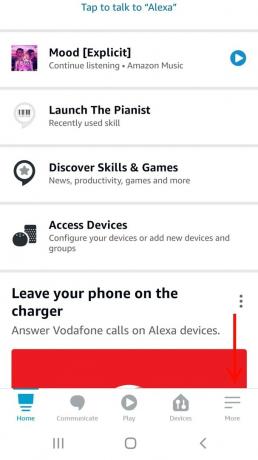
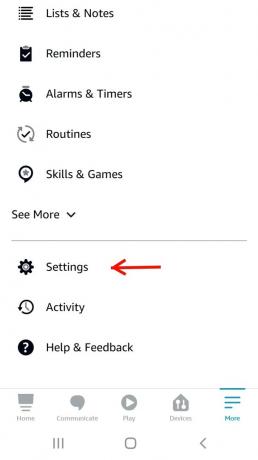
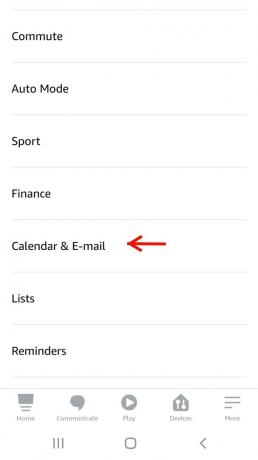 Šaltinis: Paula Beaton / Android Central
Šaltinis: Paula Beaton / Android Central - Bakstelėkite Pridėti paskyrą ir pasirinkite savo kalendoriaus tiekėją iš „Google“, „Microsoft“ arba „Apple“. Šiam pavyzdžiui naudojame Google.
- Šis ekranas rodo, kad leidžiate Alexa pasiekti jūsų „Google“ kalendorių, todėl paspauskite Kitas patvirtinti.
-
Kai būsite paraginti, prisijunkite prie pasirinktos „Google“ paskyros.
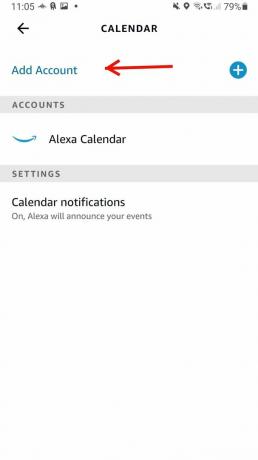
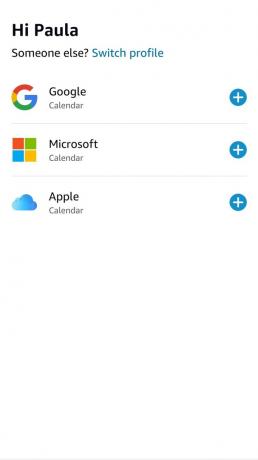
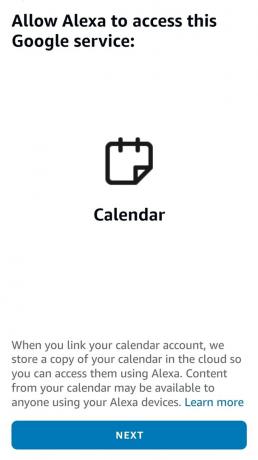 Šaltinis: Paula Beaton / Android Central
Šaltinis: Paula Beaton / Android Central - Tada pamatysite kitą ekraną, patvirtinantį Alexa leidimą pasiekti jūsų „Google“ kalendorių. Bakstelėkite Leisti patvirtinti.
- Pasirinkite, kuriuos kalendorius norite susieti, tada bakstelėkite Tęsti.
-
Kitame puslapyje patvirtinkite numatytąjį kalendorių pridėdami naujų įvykių ir bakstelėkite Tęsti.
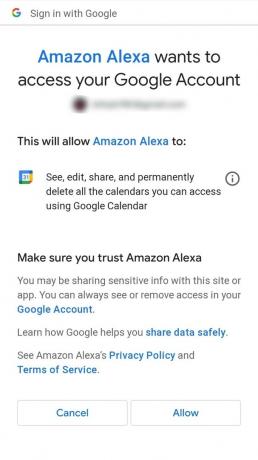
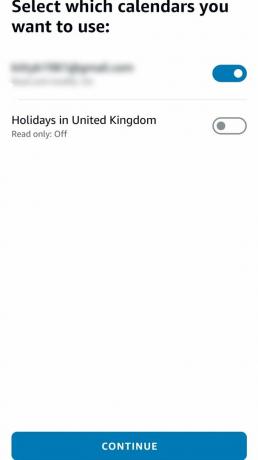
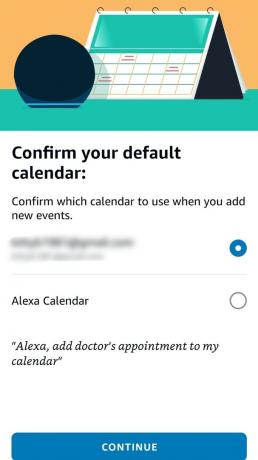 Šaltinis: Paula Beaton / Android Central
Šaltinis: Paula Beaton / Android Central - Tada pasirinkite vieną iš susietų kalendorių kaip šeimos kalendorių ir pasirinkite Tęsti.
-
Tada pasirinkite įjungti (arba išjungti) pranešimus apie būsimus kalendoriaus įvykius ir pasirinkite, iš kurio įrenginio norite pranešti. Taip pat galite pasirinkti, ar leisti pranešimus per naktį.
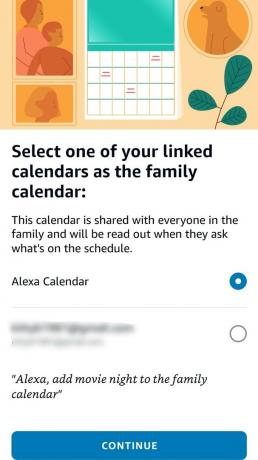
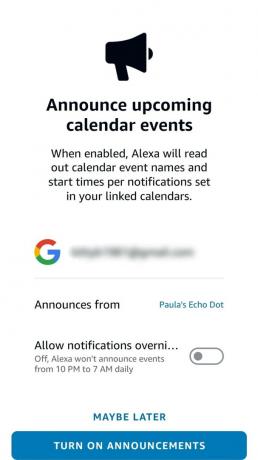 Šaltinis: Paula Beaton / Android Central
Šaltinis: Paula Beaton / Android Central
Viskas! Su geriausi „Amazon Alexa“ įrenginiai, nesunku sinchronizuoti „Google“, „Apple“ ar „Microsoft“ kalendorių, todėl jums nereikia tikrinti telefono ar paleisti kompiuterio, kad sužinotumėte, kas ir kada vyksta. Jūs netgi galite pridėti naujų įvykių prie savo kalendoriaus naudodami Alexa. Pavyzdžiui, galite pasakyti: „Alexa, į mano kalendorių įtraukite pas odontologą šiandien 14 val.“ arba „Alexa, pridėkite įvykį į mano kalendorių“, ir Alexa paprašys jūsų daugiau informacijos.
Susitvarkykite su Alexa
Sinchronizuodami kalendorių su „Alexa“ galite sekti visus savo asmeninius ir darbo susitikimus ir susitikimus, nuo to baisaus odontologo paskyrimo iki metinės darbo apžvalgos. Nebereikia „pamiršau“ ar maišyti svarbių įvykių datą ir laiką – Alexa tampa labai organizuota.
